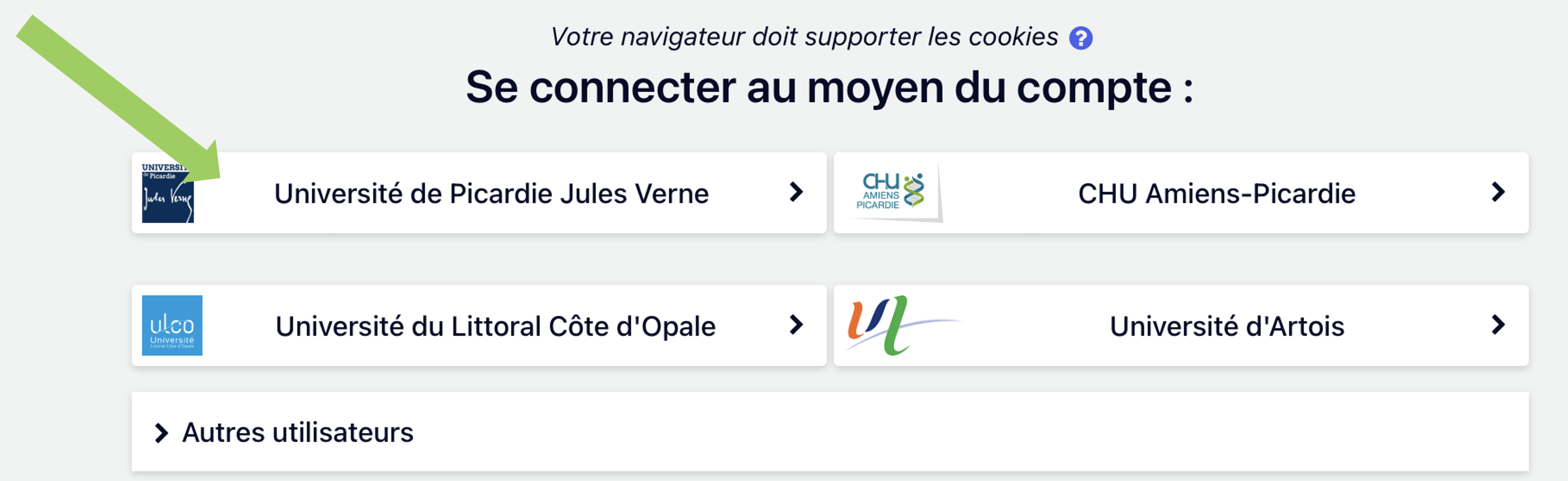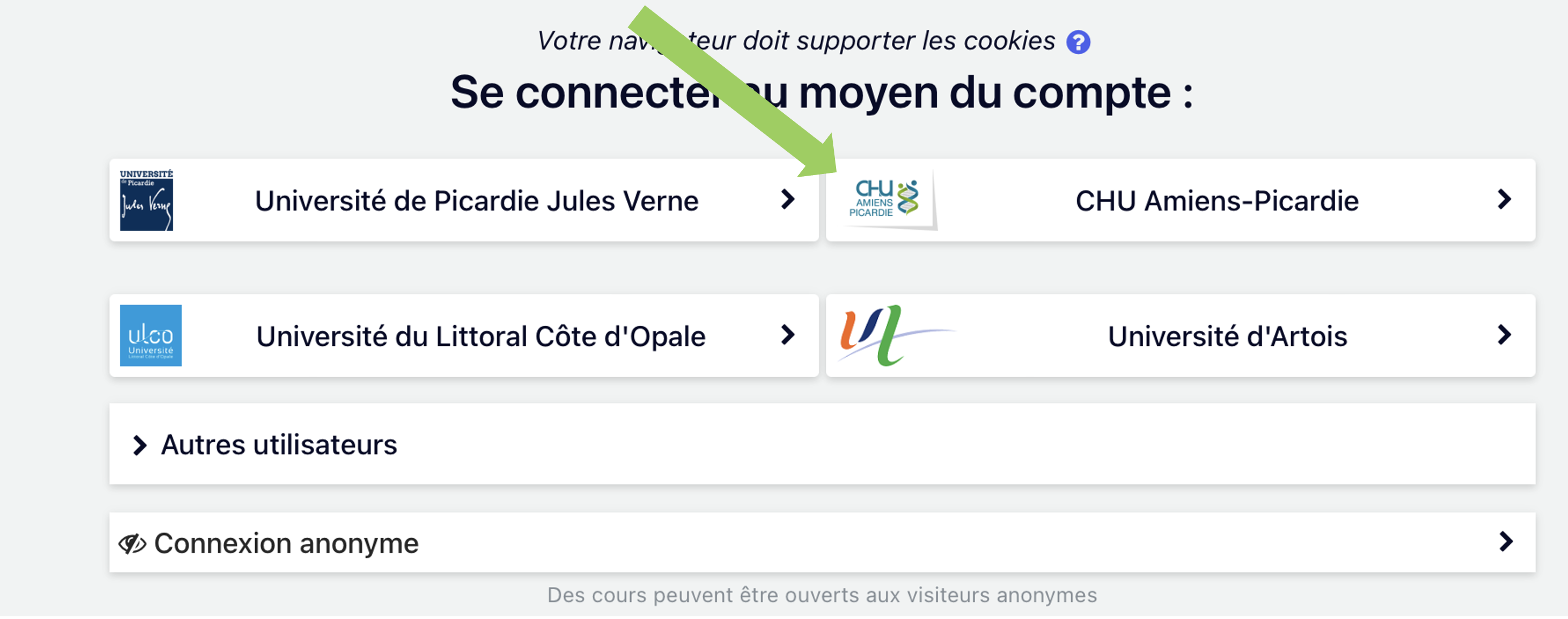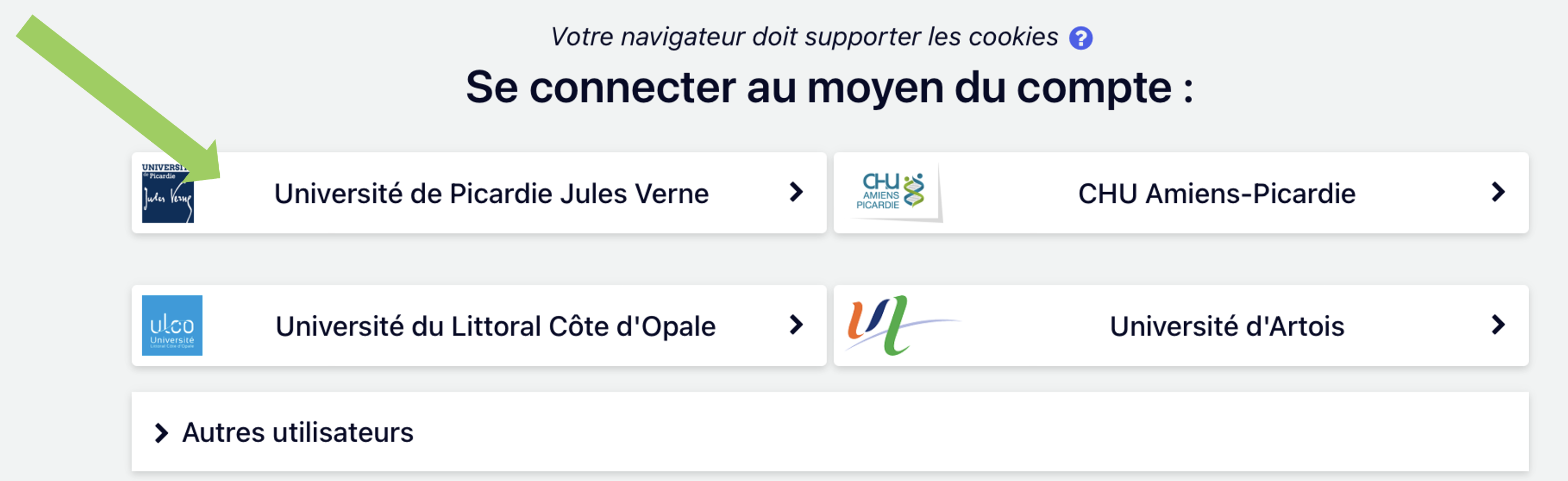MON COMPTE EPIONE
| Site: | EPIONE Campus-Santé |
| Cours: | Kit de l'apprenant |
| Livre: | MON COMPTE EPIONE |
| Imprimé par: | Visiteur anonyme |
| Date: | lundi 7 octobre 2024, 09:14 |
Description
UFR, ECOLES, INSTITUTS
Votre compte personnel sur Epione pour accéder à vos ressources en ligne.
(3 étapes indispensables)
Étape 1
Si vous arrivez à l'UPJV, vous devez avant tout vous inscrire en ligne.
Si ce n'est pas fait voici le chemin :
Étape 2
Si c'est fait, ce n'est pas suffisant, quand vos droits d'inscription seront validés (paiement fait, toutes les pièces justificatives transmises au secrétariat de l'UPJV), vous aurez un temps d'attente pour que le système vous reconnaisse, puis vous devrez ABSOLUMENT activer votre adresse mail UPJV.
Pour activer votre mail* ou retrouver votre mot de passe, cliquez ici.
*Cette démarche n'est à faire qu'une seule fois (pour tout le reste de votre cursus quel que soit le nombre d'années)
Étape 3
Attention : utiliser "Université Picardie Jules Verne" comme porte d’entrée.
Remarques : lors
de votre première connexion à la plateforme Epione, il vous faudra accepter
les conditions générales d’utilisation, "CGU", en cliquant sur le bouton "Oui" en bas de page (utiliser l'ascenseur).
Vous
verrez également apparaître des visites guidées interactives qui
s’affichent à l'occasion de votre première visite sur une page de la plateforme.
Par la suite, si vous souhaitez les revoir, il faudra cliquer sur le bouton « visite guidée » en haut au centre de la barre de navigation. Astuce : ce bouton est visible uniquement sur les pages où une visite guidée est disponible.
En cas de problème, vous pouvez nous contacter via le forum d’aide Epione (accessible en cliquant sur le bouton "Aide"en haut à gauche de l’écran) ou à l’adresse epione@u-picardie.fr.
Remarque : pour ce qui concerne votre vie à l'UPJV, cliquez sur ce lien pour plus d'aide.
AUTRES dont IFAP, IFA, EP, IBODE, CFARM, IFAS
Votre compte
personnel sur Epione pour accéder à vos ressources en ligne.
Vous recevrez par mail (renseigné lors de votre inscription) vos identifiant et mot de passe personnels générés par nos soins.
(Parfois ce
message se retrouve dans les messages indésirables donc si vous ne le trouvez
pas dans votre boîte de réception, vous savez où aller le chercher. )
La plupart du temps ce mot de passe est provisoire et vous aurez à renseigner votre mot de passe définitif deux fois avant de l'enregistrer.
Attention : utiliser " Autres utilisateurs " comme porte d’entrée.
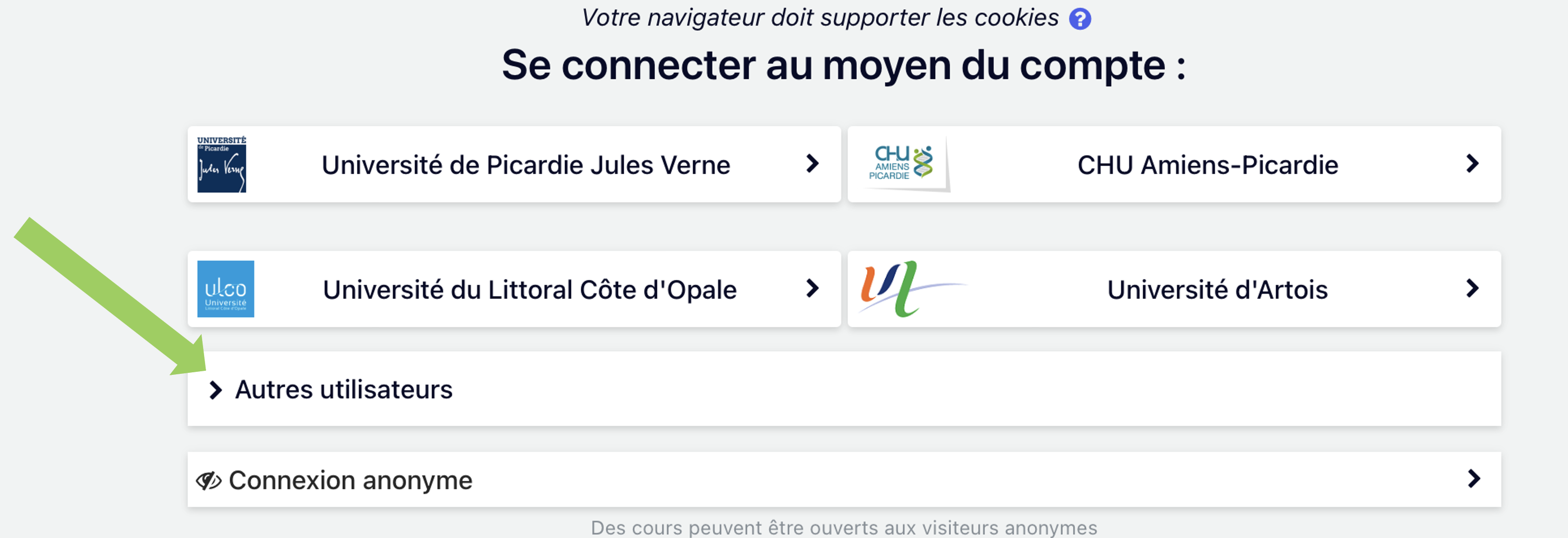
Astuces : vérifiez dans vos mails indésirables si cela tarde trop.
Remarque : lors d'une première connexion à la plateforme Epione, il vous faudra accepter les conditions générales d’utilisation "CGU" en cliquant sur le bouton "Oui" en bas de page (utiliser l'ascenseur).
Vous verrez également apparaître des visites guidées interactives sur chaque première visite d'une page de la plateforme. Par la suite, si vous souhaitez les revoir, il faudra cliquer sur le bouton « visite guidée » en haut au centre de la barre de navigation.
Astuce : le bouton est visible uniquement sur les pages où une visite guidée est disponible.
En cas de problème, vous pouvez nous contacter via le forum d’aide Epione (accessible en cliquant sur le bouton « Aide » en haut à gauche de l’écran) ou à l’adresse epione@u-picardie.fr.
IFSI, ESF, IFMEM, IFMK, 2IS, IFCS, IFE et changement de filière dans ces cursus
Votre compte personnel sur Epione pour accéder à vos ressources en ligne.
(3 étapes indispensables)
Étape 1
Avec "l'universitarisation" des professions de santé, vous arrivez à l'UPJV, vous devez avant tout vous inscrire en ligne.
Si ce n'est pas fait voici le chemin :
Étape 2
Si c'est fait, ce n'est pas suffisant, quand vos droits d'inscription seront validés (paiement fait, toutes les pièces justificatives transmises au secrétariat de votre école ou de votre institut), vous aurez un temps d'attente pour que le système vous reconnaisse, puis vous devrez ABSOLUMENT activer votre adresse mail UPJV.
Pour activer votre mail* ou retrouver votre mot de passe, cliquez ici.
*Cette démarche n'est à faire qu'une seule fois (pour tout le reste de votre cursus quel que soit le nombre d'années).
Étape 3
Attention : utiliser "Université Picardie Jules Verne" comme porte d’entrée.
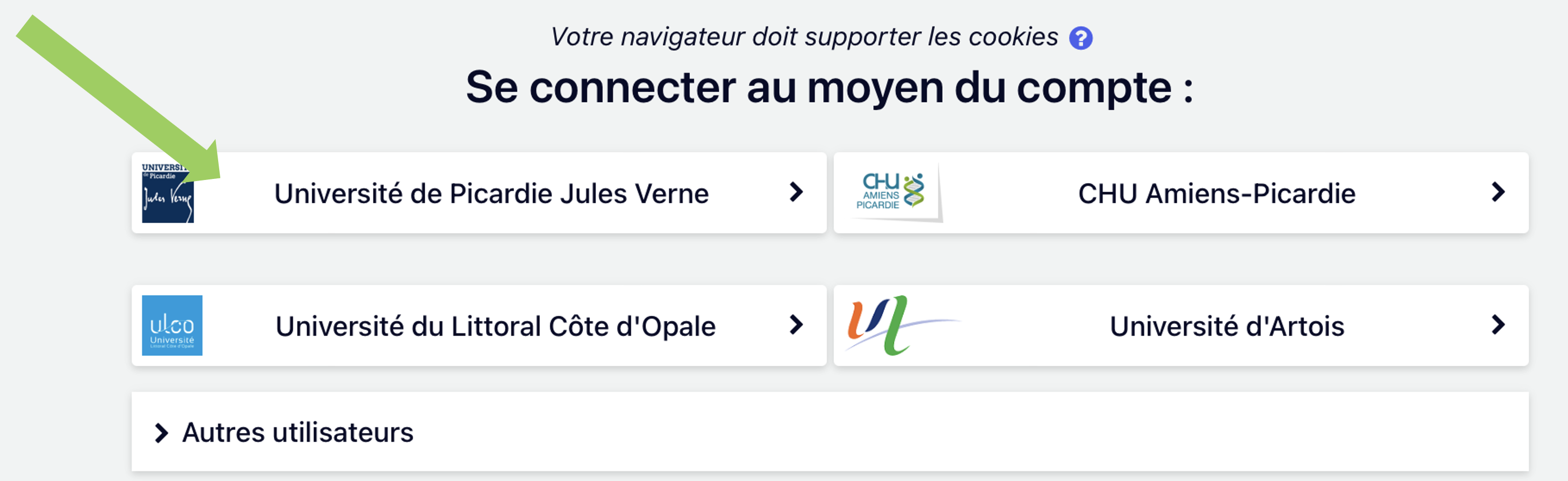
Remarques : lors
de votre première connexion à la plateforme Epione, vous devez accepter
les conditions générales d’utilisation "CGU" en cliquant sur le bouton "Oui" en bas de page (utiliser l'ascenseur).
Vous verrez également apparaître des visites guidées interactives uniquement à votre première visite sur une page de la plateforme.
Par la suite, si vous souhaitez les revoir, il faudra cliquer sur le bouton « visite guidée » en haut au centre de la barre de navigation.
Astuce : le bouton visible uniquement sur les pages où une visite guidée est disponible.
Remarque : en cas de problème technique, vous pouvez nous contacter via le forum d’aide Epione (accessible en cliquant sur le bouton « Aide » en haut à gauche de l’écran) ou à l’adresse epione@u-picardie.fr.
FORMATION CONTINUE
Comment obtenir votre compte personnel sur Epione afin d'accéder à vos ressources en ligne. sourire
(3 cas possibles)
CAS 1
Si vous travaillez au CHUAP, vous vous connectez avec vos identifiant et mot de passe de session d'ordinateur CHU (de votre compte mail CHU).
Attention : utiliser "CHU Amiens-Picardie" comme porte d’entrée.
CAS 2
Si vous venez de l'UPJV sans travailler au CHUAP, vous vous connectez avec vos identifiant et mot de passe UPJV.
Attention : utiliser "Université de Picardie Jules Verne" comme porte d’entrée.
CAS 3
Si vous venez d'ailleurs, vous recevrez par mail (renseigné lors de votre inscription) vos identifiant et mot de passe personnels générés par nos soins.
(Parfois ce message se retrouve dans les messages indésirables donc si vous ne le trouvez pas dans votre boîte de réception, vous savez où aller le chercher. sourire )
Remarque : la plupart du temps ce mot de passe est provisoire et vous aurez à renseigner votre mot de passe définitif deux fois avant de l'enregistrer.
Attention : utiliser " Autres utilisateurs " comme porte d’entrée.
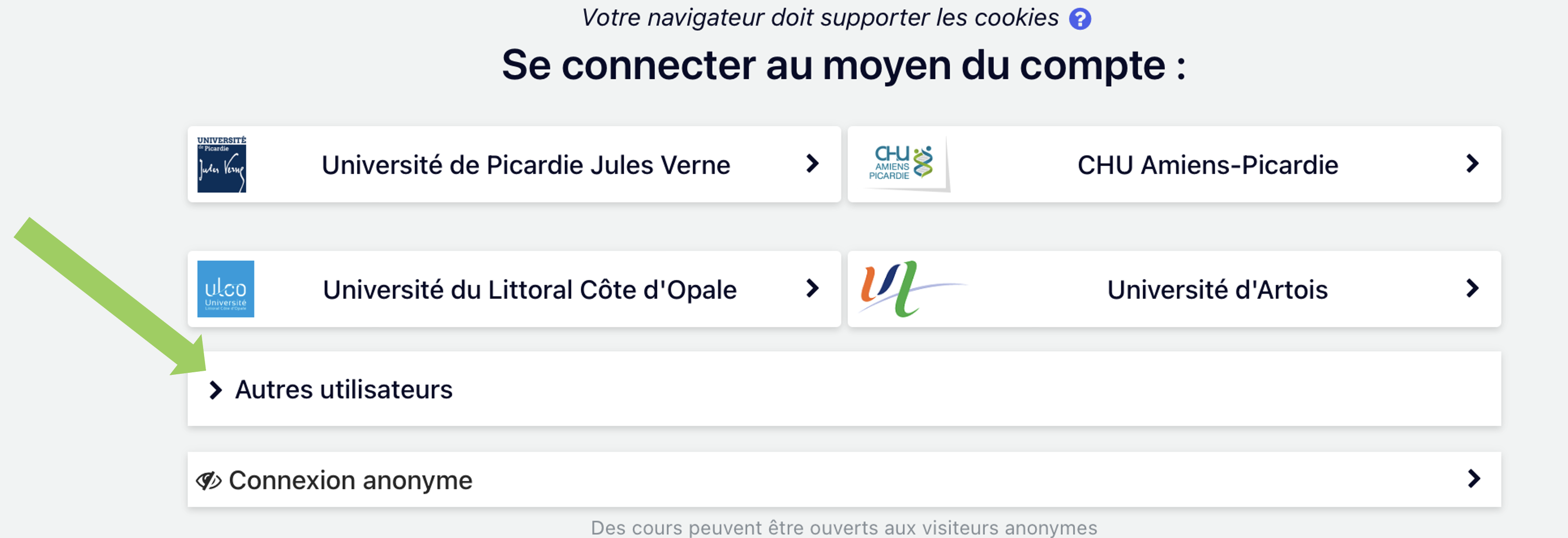
Astuce : vérifiez dans vos mails indésirables si cela tarde trop.
Remarques : lors d'une première connexion à la plateforme Epione, il vous faudra accepter conditions générales d’utilisation "CGU" en cliquant sur le bouton "Oui" en bas de page (utiliser l'ascenseur).
Vous verrez également apparaître des visites guidées interactives qui s’affichent lors de votre première visite sur une page de la plateforme.
Attention : par la suite, si vous souhaitez les revoir, il faudra cliquer sur le bouton « visite guidée » en haut au centre de la barre de navigation.
Astuce : le bouton est visible uniquement sur les pages où la visite guidée est disponible.
En cas de problème, vous pouvez nous contacter via le forum d’aide Epione (accessible en cliquant sur le bouton « Aide » en haut à gauche de l’écran) ou à l’adresse epione@u-picardie.fr.